
Wie installiere ich PostgreSQL?
PostgreSQL als leistungsstarke objektrelationale Open-Source-Datenbankverwaltungslösung wurde speziell für UNIX-basierte Betriebssysteme entwickelt und ist kompatibel mit Windows, MacOS und Solaris, sodass es plattformübergreifend portierbar ist.
Schritte zum Installieren von PostgreSQL:
Nachstehend finden Sie die detaillierten Schritte zur Installation von PostgreSQL auf Ihrem PC.
Folgen Sie https://www.postgresql.org/download/ und finden Sie ein Binärpaket zum Herunterladen für Ihr bevorzugtes Betriebssystem.

Vor der Installation fordert Postgres eine Mindestanforderung für den Betrieb des Systems und hat die folgenden Einzelheiten dokumentiert:
https://www.postgresql.org/docs/9.5/install-requirements.html
Installation unter Windows
Bei der Auswahl des Windows-Betriebssystems wählen Sie die Version von PostgreSQL und eines kompatiblen Windows-Prozessors aus, der die entsprechende ausführbare Installationsdatei herunterlädt.
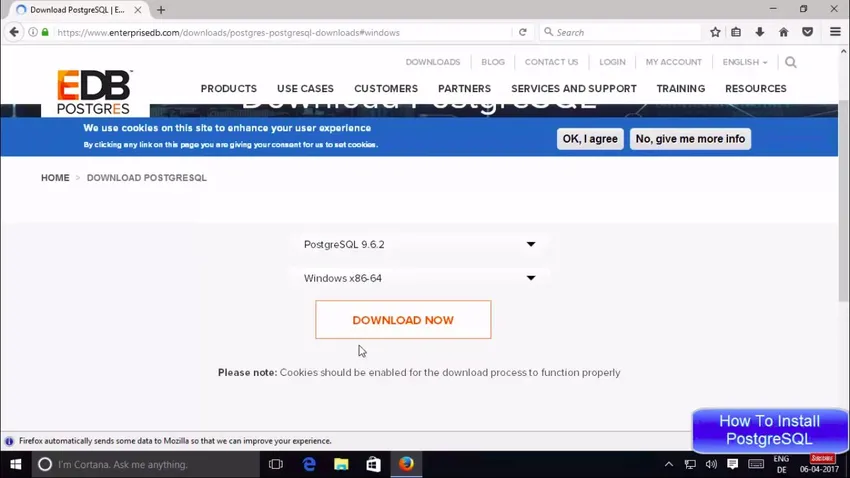
PostgreSQL folgt einem regulären Standardinstallationsassistenten, in dem der Benutzer die allgemeinen Geschäftsbedingungen akzeptiert und das Installationsverzeichnis angibt.
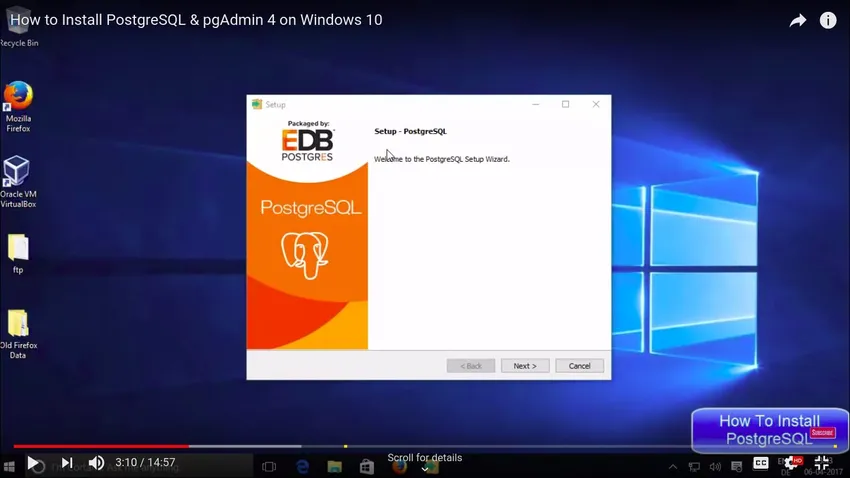
Im Rahmen der Installation unter Windows fordert der Assistent zur Kennwortkonfiguration auf.
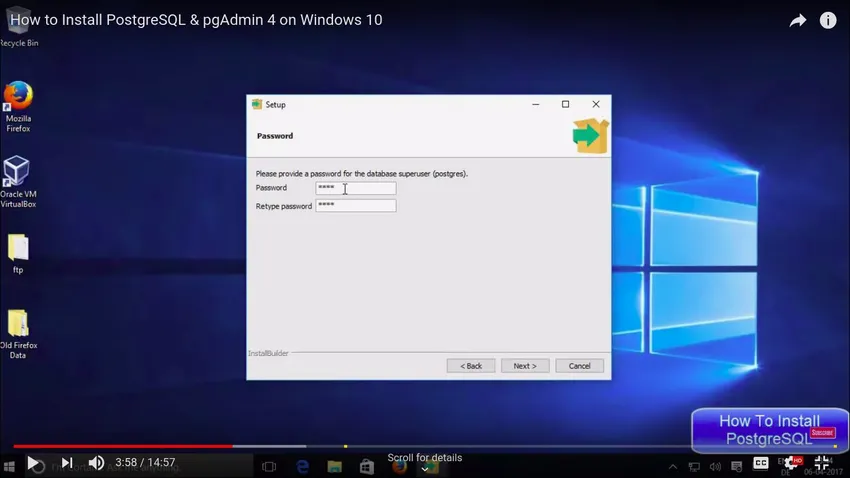
Gefolgt von der Portkonfiguration, auf der der PostgreSQL-Dienst gehostet werden soll.
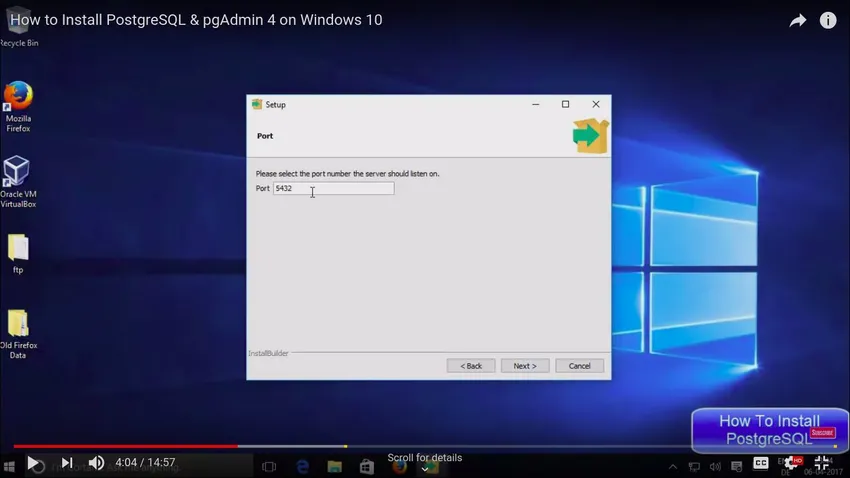
Als Nächstes werden wir aufgefordert, das Gebietsschema auszuwählen, das vom Datenbankcluster verwendet werden soll. Dies beeinflusst die verwendeten Textcodierungstechniken, die sich wiederum auf die Sortierreihenfolge des Texts auswirken.
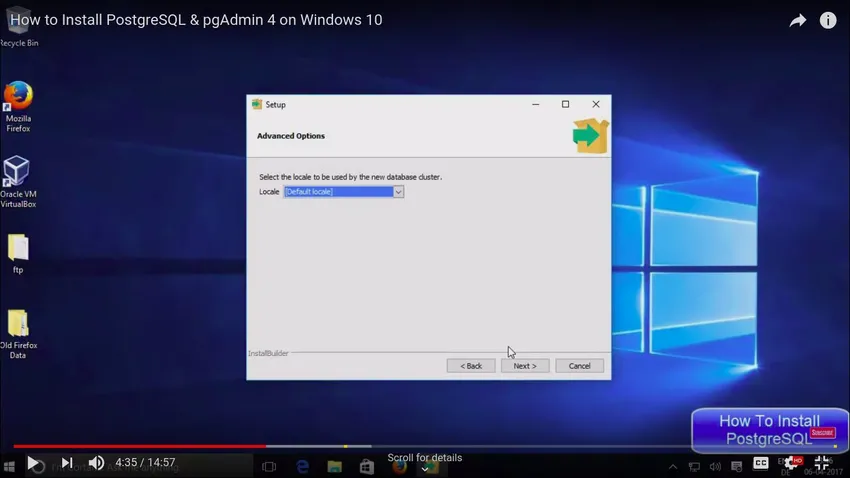
Und als letzten Schritt können wir die Stack Builder-Tools starten, die mit der PostgreSQL-Suite geliefert werden. Stack Builder bietet eine Vielzahl von Paketen, Treibern und Tools, mit denen die PostgreSQL-Installation ausgeführt werden kann

Nach Auswahl der entsprechenden Serverkonfiguration im Stackbuilder.

Es werden verschiedene Treiber und Tools aufgelistet, aus denen wir die gewünschten auswählen und mit der Installation fortfahren können.
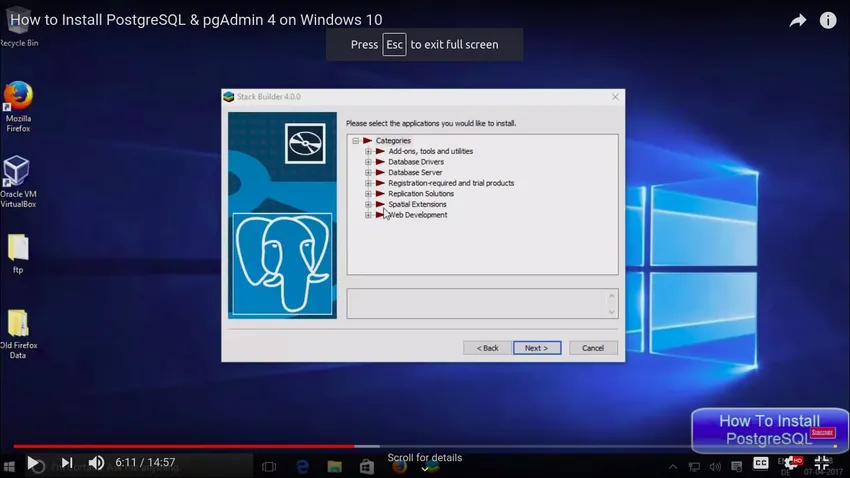
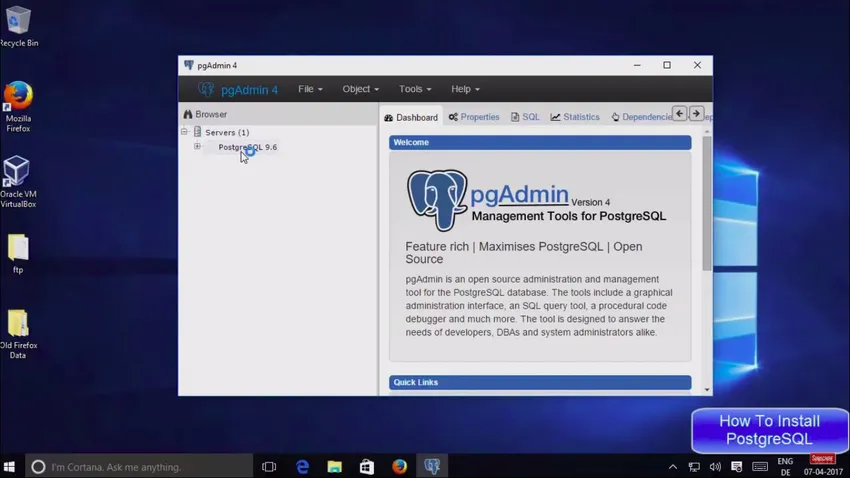
Installation unter Ubuntu
Ubuntu hat standardmäßig Zugriff auf PostgreSQL-Repositorys, daher können wir unseren lokalen Paketindex aktualisieren und ihn über 'apt' installieren.
Oder wir können die erforderlichen Dateien direkt aus dem Apt-Repository herunterladen, indem wir zu https://www.postgresql.org/download/linux/ubuntu/ navigieren.
$ sudo apt-get update
$ sudo apt-get install PostgreSQL PostgreSQL-contrib
Hier wird -contrib verwendet, um ein Paket einzuschließen, das mit PostgreSQL gebündelte Zusatzfunktionen ermöglicht.
Bei der Installation wird ein Benutzerkonto mit dem Namen "postgres" erstellt, mit dem Sie sich anmelden können
$ sudo -i -u postgres
Auf die Postgres-Eingabeaufforderung kann durch Eingabe zugegriffen werden
$ psql
PostgreSQL unter Ubuntu weist standardmäßig einen 5432-Port zu, über den der Benutzer das Recht erhält, Änderungen in der Datei PostgreSQL.conf vorzunehmen
Diese Datei fungiert als Konfigurationseinstellung für PostgreSQL im System, wo wir den gewünschten Port im Attribut ändern können
port = 5478
Navigieren Sie für die YUM-Installation zum YUM Postgres-Repository und laden Sie die Drehzahl der jeweiligen Distribution herunter
curl -O http://yum.postgresql.org/9.2/redhat/rhel-6-x86_64/pgdg- centos92-9.2-6.noarch.rpm
gefolgt von der traditionellen RPM-Installation
rpm -ivh pgdg-centos92-9.2-6.noarch.rpm
Installation auf MAC
PostgreSQL kann problemlos auf einem mit Homebrew und Lunchy ausgestatteten MAC installiert werden. Stellen Sie vor der Installation sicher, dass Homebrew auf dem neuesten Stand ist
$ brew update
$ brauen Sie Doktor
und gefolgt vom Installationsbefehl für postgres.
$ brew installiere PostgreSQL
Der Benutzer kann den Port, auf dem Postgres auf dem System ausgeführt werden soll, benutzerdefiniert definieren, indem er die MAC-Umgebungsvariablen wie folgt einrichtet
export PGHOST = localhost
export PGPORT = 5432
Neben der üblichen Installation von PostgreSQL auf verschiedenen Betriebssystemen können wir auch über den Textmodus installieren.
-
Für Windows :
Führen Sie in der CMD-Eingabeaufforderung Folgendes aus
PostgreSQL-10.4-1-windows-installer.exe - Modus-Text
-
Für Linux-Distributionen
PostgreSQL-10.4-1-Linux-x64-installer.run –Modus-Text
-
Für MacOS
Führen Sie die folgende sh-Datei aus
PostgreSQL-10.4-1-osx-installer.app/Contents/MacOS/installbuilder.sh - mode text
Mit einer großen Auswahl auf dem Markt unterstützt Postgres mehrere wichtige Funktionen wie MVCC (Multi-Version Concurrency Control), Tablespaces, Point-in-Time-Recovery, Hot-Backups, die es zu etwas Besonderem gemacht haben, und mehr, wenn es um die Skalierbarkeit von Servern geht.
Der folgende Abschnitt enthält wichtige Anweisungen zur Installation von Postgres auf dem Server und zur Vereinfachung der Datenquelle für den Plesk-Zugriff:
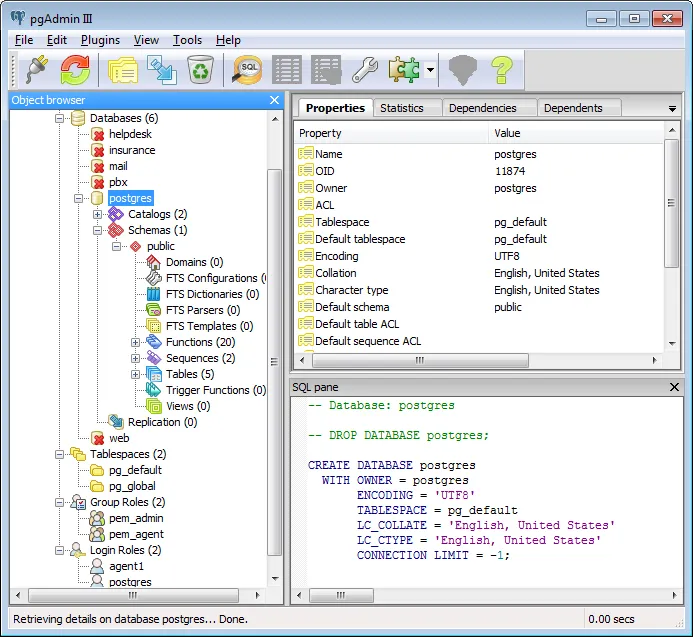
Erste Schritte mit dem pgAdmin-Tool
pgAdmin ist der beliebteste Open Source-Verwaltungsclient für PostgreSQL
1) Klicken Sie im pgAdmin-Browser mit der rechten Maustaste auf den PostgreSQL-Knoten unter "Server" und verbinden Sie den Server
2) Geben Sie den PostgreSQL-Benutzernamen und das Passwort ein, um die Verbindung herzustellen.
3) Klicken Sie mit der rechten Maustaste auf den Datenbankknoten, und erstellen Sie eine Datenbank. Dann speichere.
4) Anschließend können Sie auf praktikable Weise Anmelderollen, Abfragen und umfangreiche Funktionen erstellen.
Schritte zum Installieren des PostgreSQL-Servers (mit Plesk)
Aufgrund der skalierbaren Funktionen von PostgreSQL ist es häufig erforderlich, dass Postgres in Echtzeit auf einem Server gehostet wird. Im folgenden Abschnitt werden die grundlegenden Konfigurationsdetails beschrieben:
1) Installieren Sie die erforderlichen Serverdateien.
yum installiere PostgreSQL PostgreSQL-Server
Download-Größe gesamt: 6.8 M
Ist das in Ordnung (J / N):
2) Starten Sie den PostgreSQL-Server und konfigurieren Sie die Administratoreinstellungen
/etc/init.d/PostgreSQL starten
Wechseln Sie mit Hilfe des Befehls zum Postgres-Systembenutzer zum Administratorbenutzer, den Plesk verwendet:
su postgres
createuser -psPl
Geben Sie den Benutzernamen und das Passwort ein und die Konfiguration von Postgres ist abgeschlossen.
Ändern Sie nun als Root-Benutzer die Konfiguration (/var/lib/pgsql/data/pg_hba.conf). Der vorhandene Eintrag ( host all all 127.0.0.1/32 ident) sollte auf geändert werden
host all all 127.0.0.1/32 md5
Dies ermöglicht Login-Anfragen vom Server. Führen Sie anschließend Folgendes aus und starten Sie den Server neu
sed -is / host \ s * all \ s * all \ s * 127.0.0.1 \ / 32 \ s * ident \ s * sameuser / # & / '/var/lib/pgsql/data/pg_hba.conf && echo -e “\ n # Erlaube Passwortverbindungen von localhost \ nhost all all 127.0.0.1/32 md5” >> /var/lib/pgsql/data/pg_hba.conf && /etc/init.d/postgresql restart
3) Der letzte Schritt ist die Registrierung des Servers bei plesk, um Datenbankoperationen durchzuführen
/ usr / local / psa / bin / database-server - update-server localhost: 5432 -typ postgresql -admin admin -passwd `cat / etc / psa / .psa.shadow` && service psa restart
Melden Sie sich jetzt im Plesk Control Panel an. Wählen Sie auf der Registerkarte "Websites und Domains" die Option "Datenbanken" aus
Wählen Sie Add New Database (Neue Datenbank hinzufügen). Anschließend können Sie den Namen der postgres-Datenbank eingeben und in der Dropdown-Liste den PostgreSQL-Typ auswählen.
Regressionstests
- Sie können vor der Installation einen Regressionstest auf dem neu konfigurierten Server ausführen. Dadurch wird sichergestellt, dass der Server wie erwartet ausgeführt wird und mit dem folgenden Befehl erreicht werden kann:
Scheck machen
- Sie können auf Dokumentation und Manpages verweisen, indem Sie ausführen
install-docs erstellen
- Nach der Installation können Sie die Binär- und Quelldateien mit dem Befehl entfernen
sauber machen
- Wenn Sie auf einer verteilten Plattform mit demselben Quelltextbaum aufbauen möchten, können Sie den folgenden Befehl verwenden:
distclean machen
Dies wird dazu beitragen, die Änderungen vor der Neuerstellung auf allen verteilten Plattformen zu verbreiten.
Empfohlene Artikel
Dies war eine Anleitung zur Installation von PostgreSQL. Hier haben wir die Schritte zur Installation von PostgreSQL auf einem anderen Operator besprochen. Sie können sich auch die folgenden Artikel ansehen, um mehr zu erfahren -
- So installieren Sie JavaScript
- Anleitung zur Installation von MySQL
- Installieren Sie Python
- Schritte zum Installieren von Splunk